
Obsah:
- Autor John Day [email protected].
- Public 2024-01-30 08:22.
- Naposledy změněno 2025-01-23 14:38.
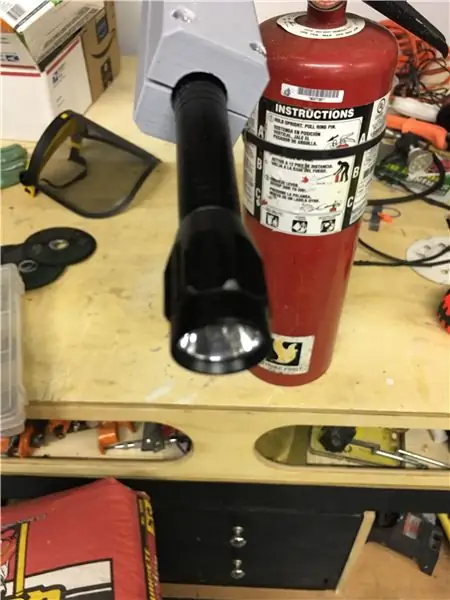


Simulátor byl vytvořen, protože jsem sledoval, jak společnost utrácí dost peněz na školení uživatelů pomocí živých hasicích přístrojů. Poznamenal jsem, že školení se muselo konat venku, aby se rozptýlilo uvolňování CO2 (počasí), a každý rok byly náklady na opětovné plnění hasicích přístrojů dobré velikosti. Říkal jsem si, že by měl existovat způsob, jak tyto peníze ušetřit, a nespoléhat se na dobré počasí, aby se toto úsilí splnilo. I když existuje několik komerčně dostupných produktů, když dělám workshopy o mikroprocesorech Arduino v mém místním makerspace, proč nenajít způsob, jak tyto znalosti a případně nějaký CNC a 3D tisk využít k výrobě něčeho?
Ukázka simulátoru hasicího přístroje
Jednoduchý přehled je, že toto používá skutečný (prázdný) hasicí přístroj s baterkou v místě kužele na konci hadice. Svítilna zasáhne fotobuňky při simulovaném „požáru“z PVC a jednou přejede přes každý senzor třikrát (3) krát bzučák a blikající LED dioda indikují dokončené úsilí. Uživatel/stážista musí simulovat skutečné použití vyjmutím zavíracího kolíku, zavřením rukojeti a zametáním baterky na základně simulovaného ohně.
Krok 1: Program Arduino
Tento kód by měl být poměrně snadno sledovatelný. Začnu vyhlášením proměnných, které jsem použil k počítání „lehkých zásahů“; proměnné pro měření předpětí světla - nebo relativního okolního světla kolem plamenů. Když je počítadlo přidáno, testuji, zda počet dosáhl mého prahového čísla (12), a poté vás pošlu na funkci, která zazvoní na bzučák a rozsvítí LED.
Okomentoval jsem kód a také vložil několik "Serial.print" a "Serial.println", které vám pomohou s laděním také se sériovým monitorem.
Krok 2: Úpravy hasicího přístroje



Moje první myšlenka byla použít laserové ukazovátko, ale rozhodl jsem se, že použiji velmi jasnou baterku a fotobuňky, aby to fungovalo, takže získáte větší vzorek světla, který jde do fotobuněk.
Místo skutečného hasicího přístroje můžete použít alternativní položku a stavět od nuly, ale chtěl jsem, aby to vypadalo docela realisticky.
Uvedl jsem úsilí získáním zastaralého hasicího přístroje od našeho bezpečnostního týmu. Zajistili jsme, že je prázdný, neprovádějte tuto práci na plně nabitou jednotku!
Sundal jsem výstupní trubici jednotky a poté jsem prozkoumal kliky a pojistný kolík a pak jsem zjistil, kde bych mohl zapojit vypínač.
Tato část úsilí si vyžádala vyvrtání ventilové části k provlečení kabeláže. Dalo by se drát kolem této oblasti, ale cítil jsem, že by se dráty mohly během používání snadněji přetrhnout, pokud bys šel touto cestou. Chtěl jsem vyrobit výrobek, který vydrží několik let používání.
Byl jsem schopen použít dva vrtáky různých velikostí k vrtání z přední části ventilu dozadu, natolik, že jsem mohl protáhnout dva malé dráty. Udělejte je dostatečně dlouhé, abyste mohli jít od konce ventilu přes hadičku až k baterce, kterou si vyberete. Nechal jsem svůj extra dlouho, dokud jsem nevěděl, že mám dost na to, abych dosáhl na konec baterky, a na druhém konci dost volný, abych pohodlně dosáhl na spínač, který namontujeme pod horní rukojeť. Na konkrétní jednotce, kterou jsem dostal, bylo perfektní místo pro montáž držáku spínače. Šel jsem tedy do bezplatného designového nástroje s názvem TinkerCad a vytvořil držák spínače, který by se zasunul do zadní části hasicího přístroje, a poté jsem mohl vrtat a namontovat přepínač typu váleček. Vložil jsem obrázek a soubor STL jednotky, kterou jsem vytvořil.
Mějte na paměti, pokud navrhujete jeden, ujistěte se, že poté, co jsou držák a přepínač na svém místě, chcete zajistit, aby přepínač a držák nezastavily kompresi rukojeti, jinak se nebude cítit jako skutečná věc, když na něj vyvíjíte tlak držadlo pro vypuštění CO2. Byl jsem schopen získat plný pohyb, pro lepší pocit ze simulace.
Použil jsem mikrospínač s válečkem, myslím, že to bude trvat déle a poskytne lepší životnost než jen verze s pákovým spínačem.
Rozložil jsem vypínač a připnul jej na svůj 3D tisk, poté jsem vyvrtal dva montážní otvory. Soubor.stl můžete také upravit tak, aby tento držák 3D tiskl s otvory v něm.
Dále jsem změřil poloměr hrotu hasicího přístroje. Některé hasicí přístroje mohou mít místo malého hrotu kužel. Můj měl spropitné. Poté jsem změřil zadní část svítilny, abych také získal poloměr. Vrátil jsem se k TinkerCad a vytvořil design, který by svázal baterku a špičku hasicího přístroje a usnadnil servis.
Za tu námahu jsem připojil STL, jednoduše vytisknete dva a vytvoříte svorku. Svítilna pocházela z Harbour Freight.
Dále jsem odstranil zadní kryt zakrývající baterie na baterce a vyřízl tlačítko. Vytiskl jsem zástrčku pro vyplnění tohoto prostoru a připojil kabeláž k baterii a pouzdru. V zátce byl vytištěn otvor, takže jsem do otvoru mohl vložit šroub 4-40. Když šroubujete základnu zpět, hlava šroubu se dotýká svorky baterie a poté jsem pájel druhý konec a sevřel dvěma 4-40 maticemi, aby se obvod dostal až k spínači v rukojeti. Druhý vodič je poklepán a připojen k boku pouzdra svítilny, aby se dokončil obvod. Nyní můžete testovat stisknutím rukojeti a zavřením spínače, rozsvítí se vaše baterka a ověří činnost.
Krok 3: Systém
Tento okruh je poměrně snadné sledovat. Zahrnul jsem svůj Fritzingův diagram pro snadné sledování. Pokud nepoužíváte Fritzing, vřele doporučuji tento bezplatný nástroj, protože usnadňuje dokumentaci a pokud chcete vytvořit skutečnou desku pro PC, může generovat správné soubory, které lze pro tuto službu odeslat.
Teorie provozu tohoto zařízení spočívá v tom, že ve spodní části simulovaného ohně máme rozmístěné čtyři (4) fotobuňky. Fotobuňky přijímají konstantní množství světla na pozadí, které je registrováno pokaždé, když fotobuňka vyzve Arduino. Za simulovanou palbou je „předpínací“fotobuňka. Slouží k zachycení okolního světla v oblasti kolem simulátoru. To se pak používá v programování, aby se zajistilo, že rozptýlené světlo nevyrazí fotobuňky. Když přesunete baterku z jedné fotobuňky do druhé, zaregistrujte světlo s vyšší intenzitou. každá fotobuňka musí být třikrát „zasažena“, než je považována za dobrý „požár“ohně. Toto počítání provádí program Arduino. Jakmile je dosažen počet tří fotobuněk, zazvoní bzučák a začne blikat LED dioda věže, která ukazuje, že operátor úkol dokončil. Software, který cykluje všechny čítače zpět na nulu, začne znovu.
Krok 4: Elektronický obvod

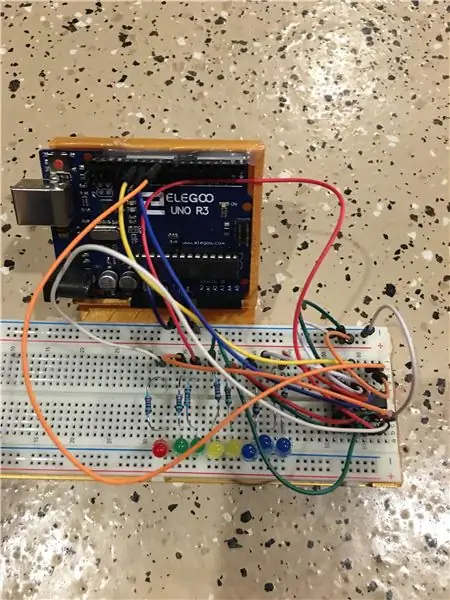
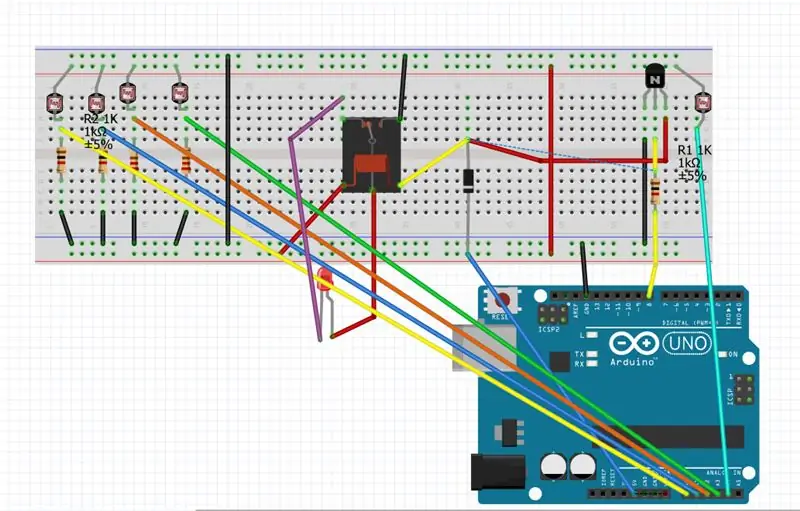
K sestavení a otestování obvodu jsem použil standardní prkénko. Poté jsem použil prototypovací desku ve stylu pájení k přenosu kabelů do. Musíte zajistit, aby všechny vaše pozemky byly propojeny se společným místem. Bzučák, LED a desku UNO řídím od 12 voltů, aby se obvod zjednodušil. Dalo by se také vybít z baterie, ale použil jsem starý napájecí zdroj pro notebook. Zde je pohled na obvodový panel. Většina práce se provádí v rámci softwarového kódu.
Všechny fotobuňky mají připojení na kolejnici +5 a poté na zem přes odpor. Jsou poklepány v místě spojení mezi nohou fotobuňky a odporem a vracejí se zpět k analogovým vstupům na Arduinu.
Relé je nastaveno tak, aby bylo napájeno kolíkem Arduino, a dodalo 12 V do LED světla a bzučáku, když logika programu zjistí, že každá fotobuňka byla třikrát „zasažena“světlem. Toto je proměnná, kterou můžete změnit, pokud chcete, aby zabrala méně nebo více průchodů hasicím přístrojem.
Zahrnul jsem soubor Fritizing, abyste se mohli podívat na všechna zapojení a připojení na desce.
Doporučuje:
DIY RACING GAME SIMULATOR -- F1 SIMULÁTOR: 5 kroků

DIY RACING GAME SIMULATOR || SIMULÁTOR F1: Ahoj všichni Vítejte na mém kanálu, dnes vám ukážu, jak stavím " Simulátor závodních her " s pomocí Arduino UNO. toto není build blog, je to jen přehled a test simulátoru. Kompletní build blog již brzy
Simulátor auta Arduino pedály: 7 kroků (s obrázky)

Automobilový simulátor Arduino pedály: Mám probíhající projekt na stavbu automobilového simulátoru a jedním cílem je získat pocit, jako byste seděli ve skutečném závodním autě. S touto instrukcí vysvětluji, jak jsem postavil své pedály do svého automobilového simulátoru. Samozřejmě si můžete koupit takové věci, ale já chci
Vyrobte si doma levného hasicího robota: 6 kroků

Vyrobte si doma levného hasicího robota: Chcete vytvořit bezpečnostní projekt pro podání na vysokou školu nebo třeba pro osobní použití? Pak je Fire Fighting Robot skvělou volbou! Tento prototyp jsem vytvořil jako projekt pro poslední rok za přibližně 50 USD (3500 INR). Podívejte se na ukázkové video výše. Tento robot funguje
DIY Senzor teploty a vlhkosti hasicího přístroje (Arduino UNO): 11 kroků

DIY snímač teploty a vlhkosti hasicí přístroj (Arduino UNO): Tento projekt byl vyroben tak, aby jej mohl použít kdokoli v domácnostech nebo společnostech jako snímač teploty a vlhkosti zobrazený na LCD displeji a snímač plamene spárovaný s bzučákem a vodním čerpadlem k uhašení požár v případě nouze
Ultra realistický simulátor surfování: 11 kroků (s obrázky)

Ultra realistický simulátor surfování: Cítíte náhlé nutkání jít surfovat, ale v blízkosti není žádná velká voda? Bojíte se hlubokých a rozbouřených vod? Nebo jste jen líní jít ven? Pak je ultra realistický simulátor surfování pro vás dokonalým řešením! Já
